word文档自动保存在哪里 word文档自动保存频率
更新时间:2024-09-17 13:51:41作者:xiaoliu
在使用Word文档编辑时,我们经常会遇到意外关闭程序或电脑死机导致未保存的情况,为了避免这种情况,Word提供了自动保存功能,可以在一定时间间隔内自动保存文档,保障我们的工作不会因为意外情况而丢失。但是许多用户可能不清楚Word文档自动保存在哪里,也不清楚自动保存的频率是多少。在本文中我们将为大家详细介绍Word文档自动保存的相关设置和注意事项。
具体步骤:
1.先打开电脑,然后打开电脑上面的word;
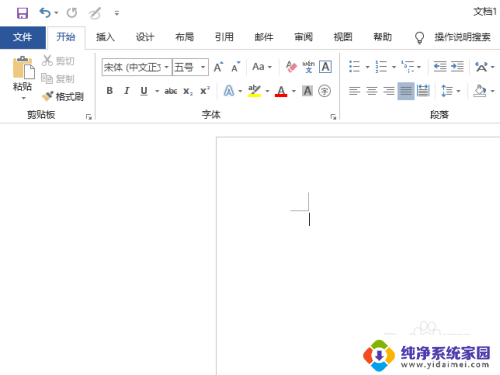
2.之后点击左上角的文件;
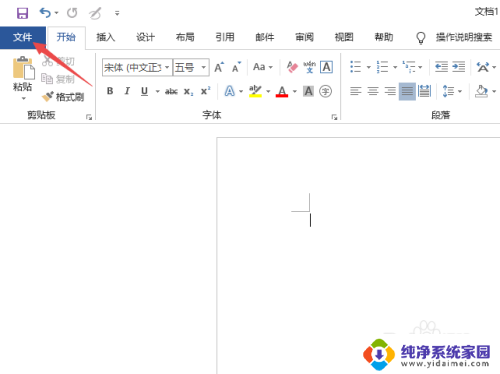
3.然后点击管理文档;
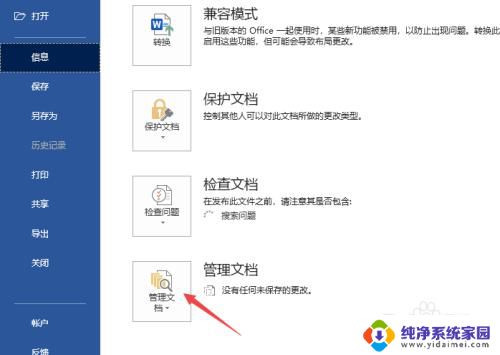
4.之后点击恢复未保存的文档;
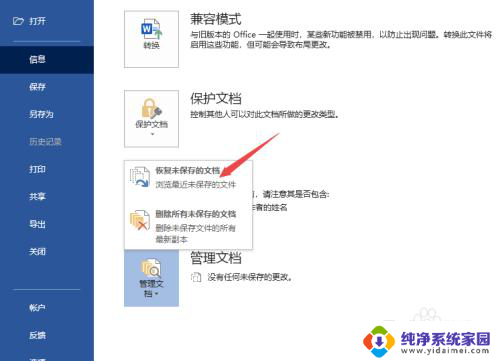
5.然后我们就找到自动保存的文档了;
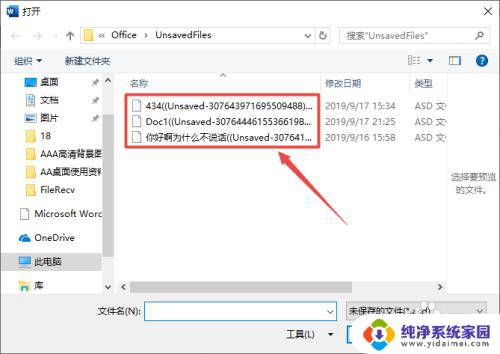
6.我们可以点击选择一个自动保存的文档,然后点击打开;
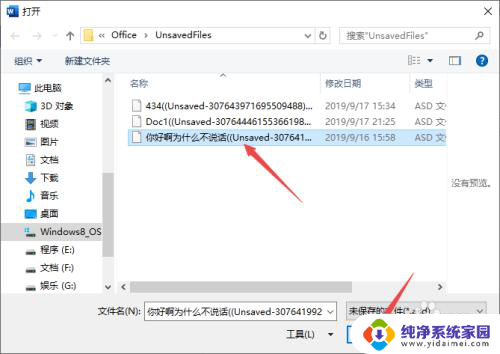
7.之后点击另存为;
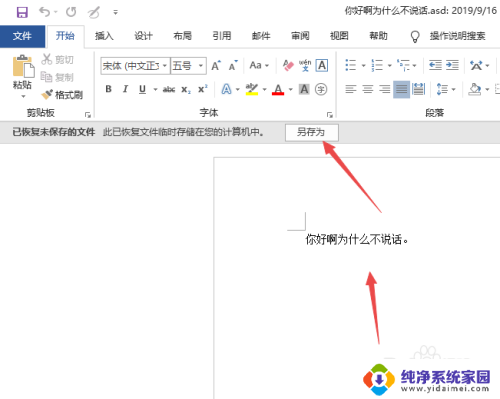
8.然后点击选择一个储存位置,之后点击保存。这样就保存了自动保存的文档了。
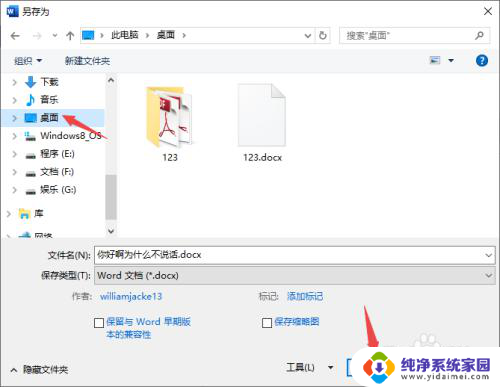
以上就是Word文档自动保存的全部内容,有需要的用户可以按照以上步骤进行操作,希望对大家有所帮助。
word文档自动保存在哪里 word文档自动保存频率相关教程
- word自动存档文件在哪里 word文档自动保存的位置在哪里
- word设置自动保存时间间隔 Word如何设置自动保存文档
- word关闭自动保存 取消Word文档自动保存的方法
- wps文档自动保存怎样更改 wps文档自动保存设置怎样更改
- word 自动保存 word如何自动保存
- wps文件自动保存在什么地方 wps文件自动保存路径在哪里
- cad文件自动保存在哪个位置 CAD自动保存文件夹保存位置
- wps保存的文档请问在电脑哪里 wps文档保存路径在哪里
- 编辑好word文档后怎么保存到桌面 word文档保存到桌面
- word文档电脑在哪里打开 电脑自带的word存储在哪里
- 笔记本开机按f1才能开机 电脑每次启动都要按F1怎么解决
- 电脑打印机怎么设置默认打印机 怎么在电脑上设置默认打印机
- windows取消pin登录 如何关闭Windows 10开机PIN码
- 刚刚删除的应用怎么恢复 安卓手机卸载应用后怎么恢复
- word用户名怎么改 Word用户名怎么改
- 电脑宽带错误651是怎么回事 宽带连接出现651错误怎么办